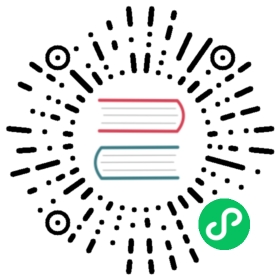连接欧姆龙 NX1P PLC 示例
本文将使用 Omron FINS UDP 插件连接欧姆龙 NX1P PLC,实现读写 PLC 中的点位值。
Omron FINS UDP 插件需要通过本地局域网连接到欧姆龙 PLC,所以请保证 PLC 和 Neuron 处于同一局域网。
欧姆龙 NX1P PLC 点位操作
本文假定已能使用欧姆龙编程软件 Sysmac Studio 连接到 NX1P PLC,可以查看 PLC 中的点位。
- 左侧菜单栏选择 连接到设备 打开 PLC 连接设定窗口,找到 设备 选项卡,选择要连接的设备为 控制器,连接类型选择 Ethernet-Hub连接,连接设置设置 PLC IP 地址,设置完成之后点击连接。设备设置页面如下图所示。

- 连接成功进入工程页面,进入菜单 控制器->传送中->从控制器传送, 根据弹框提示,默认执行就行。
- 左侧菜单栏选择 编程->数据->全局变量,右键选择 编辑,窗体就会显示 PLC 当前的点位信息。如下图所示。

- Sysmac Studio 处于在线状态,不可对点位进行编辑操作。进入菜单 控制器->离线,进入编辑状态,在点位表格使用右键菜单,可以对点位进行相应的编辑操作。编辑完成之后,进入菜单 控制器->在线,连接 PLC ,然后进入菜单 控制器->传送中->传送到控制器,根据弹框提示,默认执行,将点位编辑结果写入 PLC 。
- Sysmac Studio 保持在线状态,进入菜单 视图->监视窗口,在 监视(工程) 窗体,输入点位名称,可以监视点位实时数据和修改点位数据。如下图所示。

Neuron 配置节点连接 NX1P PLC
- 在南向设备中,点击
添加设备,选择插件Omron FINS UDP来创建一个连接 NX1P PLC 的节点。 - 创建好节点后,点击
设备配置进入设备配置页面,根据实际情况配置节点信息,设备型号: PLC 的型号,选择 NXPLC IP 地址:PLC 的 IP 地址PLC 端口:PLC 的端口,默认为 9600
- 在创建好的南向设备节点中,创建组,并在组下创建点位。
- 进入 Neuron 监控页面 选择对应设备与组,查看采集的数据点。